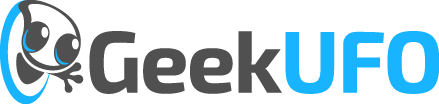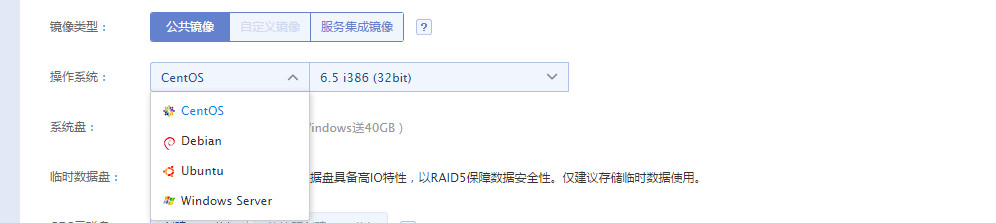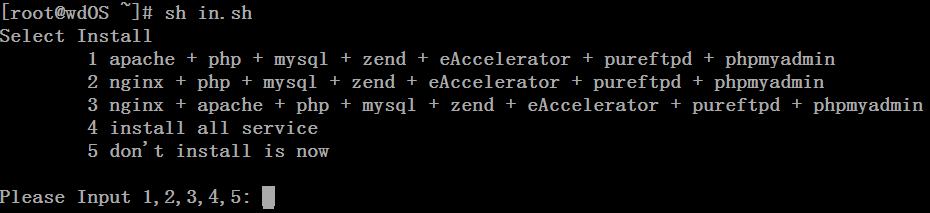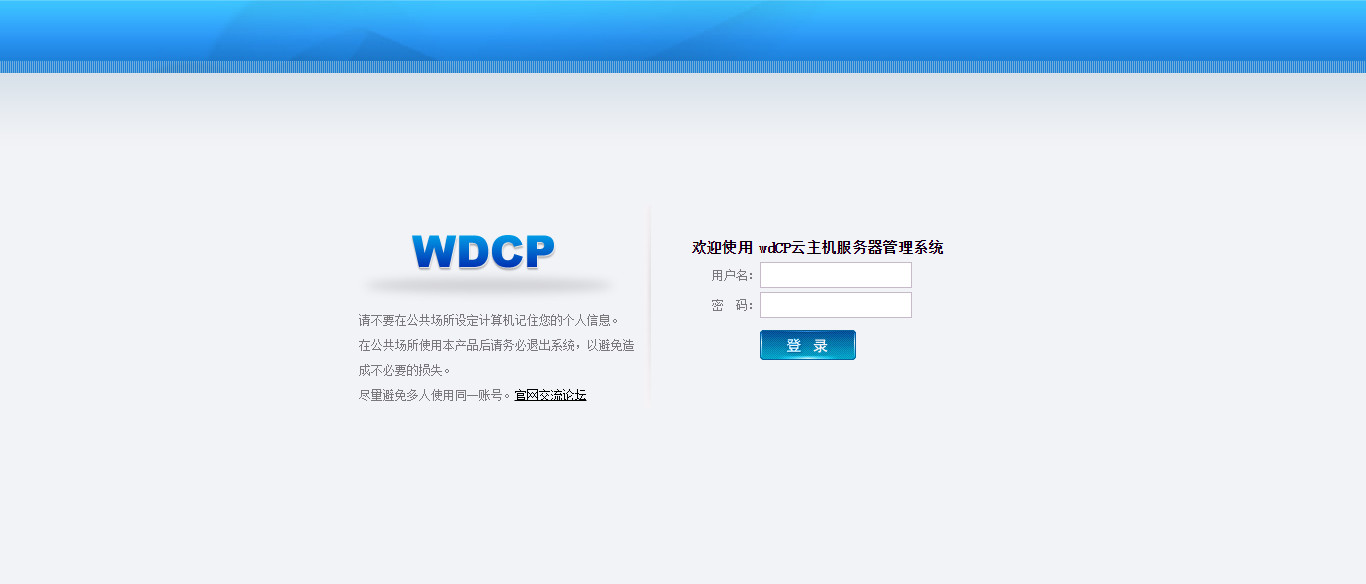很多新人在初尝 WordPress 建站时,会为服务器的软硬件选配感到头疼,如果选用的是非图形界面系统,甚至对命令行会产生恐惧。安装可视化管理面板是一个使服务器操作更为便利的办法, wdCP 就是免费的可视化面板之一。
1.服务器的硬件参数和操作系统
在 「从无到有,独立搭建个人网站完全指南!」 中分享了初期建站规划的一点思路。本文的主要内容会集中在「如何安装 wdCP 面板」以及「服务器的选配」上。
以百度的「云服务器 BCC 」 为例,在购买页面首先会邀客户搭配硬件参数,「 1 核」、「 2 核」、「 1G 内存」、「 2G 内存」、「 20G 硬盘」…..问题是:什么样的参数才够?
假设你的网站以博文为主,每篇博文图片平均数量为 5 张,平均 100kb/张,在某一时期达到了 日均 PV(页面浏览次数) 3000 次,日均 UV(独立的访客数量) 600 个,即平均每天有 600 个独立用户在你的网站浏览 5 个(次)页面,这是一个人烟有点稀薄的数据。这个数据是我网上搜罗一番大致推测的,个人感觉应该比较贴近个人小站的初期形象。这种情境下,一个 「1 核心、1G 内存、20 G 硬盘、2M 带宽」的服务器基本能够支撑起来。
但是,服务器的负载性能不仅仅依靠硬件参数,还要看网站本身的交互复杂程度和优化,同样的参数水平在技术不同的人手中,发挥的效率也不一样。好在,即使后期发现运行吃力,大多数硬件配置都可以付费升级,同时无论硬件怎么样网站本身也应该保持良好的备份习惯,服务有价数据无价。虽然服务器硬件和负载性能的关系不容易量化,我还是总结了一套原则:
- 如果你是一个没钱的上进青年,选「1 核心、1G 内存、20 G 硬盘、1M 带宽」;
- 如果你是一个有点钱的上进青年,选「≥1核心、≥2G内存、20G硬盘、≥2M带宽」吧;
- 如果你很有钱,爱谁谁!
2.操作系统的选择
通常服务商会有纯净的操作系统和集成各式软件的操作系统供以选择,尤其是「云服务器」,一般前者叫做「公共镜像」,后者叫做「镜像市场」、「服务市场」、「服务集成镜像」等。我发现腾讯云超具代表性地整合了本文演示的 CentOS+wdCP 的预装组合。
如果你选择的是像腾讯云这套,那么可以直接跳到后面的内容。其他服务商可能也有同样或相似的组合,Ricky 不是每家的产品都用过,就请读者自行比对了。
CentOS、Debian、Ubuntu都是 Linux 的操作系统,而 Windows Server 如果见过应该会感到很亲切,其界面和平时家用的 Windows 操作系统贴近。这 4 种系统都是在服务商中最常见的。特别要说明的是 Ubuntu 和 Windows Server 作为带图形界面的 System,再加之一些额外的原因,硬件要求会更高,它们不是特别适合低配型服务器,如果展开说会是一篇专业论文,如果有兴趣可以找做运维的老司机交流。
CentOS 和 Debian 作为体量小效率快稳定性高的优秀系统,有着广阔的用户群体。非常适合安装在服务器这样要求超长时间运行的电脑上。这里选择 32位的CentOS,32位比64位更适合在「1 核心、1G 内存、20 G 硬盘、1M 带宽」这样的配置运行。
请注意!务必牢记选配时设置的管理员密码!你将用到它来登录服务器!
3.登录服务器,安装 wdCP 可视化控制面板
在给服务商交上一笔毛爷爷后,就可以在他们的网站上找找控制台了。通常登录控制台后会有远程连接服务器的入口,点击后看到黑乎乎一片附带命令行的窗口,那就是 CentOS 没跑了。此时使用管理员账号:root 和选配时设置的密码就可以 login(登录) 到操作系统。如果输入密码时没有任何显示,这是正常的,只需要继续闷头输,输完敲回车。
当显示 login 和 password 的命令行消失,表示登陆成功,接着来安装 wdCP。输入命令:
wget http://dl.wdlinux.cn:5180/lanmp_laster.tar.gz
tar zxvf lanmp_laster.tar.gz
sh install.sh
**这三句的意思是:「下载 lanmp_laster.tar.gz 这个压缩包」、「通过 gzip 支持并解压 lanmp_laster.tar.gz 同时显示详情」、「运行 install 脚本」**
稍后会见到 4 个可选项,1、2、3 是安装独立的环境, 安装后不可在 wdCP 切换;4 是安装所有环境,安装后可在 wdCP 的后台里自由切换Nginx、Apache或 Nginx+Apache的环境,Nginx 和 Apache 应用上的差别以后再讲,这里选 4 以方便应对未来可能出现的转换。
安装需要的时间视配置而定,耐心等待。
在看到安装完成(Install OK)的提示后,就可以在浏览器输入 http://你的服务器IP:8080,使用默认用户名:admin 默认密码:wdlinux.cn 登录;请尽快修改 wdCP 的默认账号密码。
这里将是管理服务器和网站的主要阵地,wcCP 更深入的操作方法可查阅 官方 的「使用手册」和「常见问题」。里面很多信息都颇有指导性,建议速览一下。
当你完成这些之后,就可以继续完成接下来 WordPress 的配置工作:配合 wdCP 面板建设你的第一个 WordPress 网站